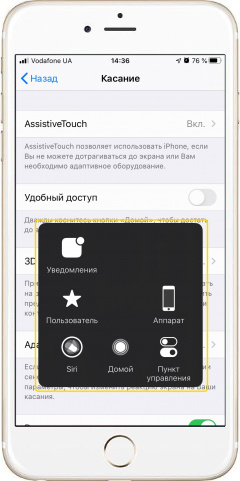В iPhone есть функция, позволяющая существенно упростить работу со смартфоном. А именно: намного проще сделать скриншот экрана в iPhone, перейти к главному экрану, быстро перейти к экстренному вызову в случае чего и даже принудительно перезагрузить iPhone.
Эта функция называется Assistive Touch. Рассмотрим, как ее настроить и использовать.
|
|
Как настроить функцию управления Assistive Touch - В меню «Настройки» -> «Универсальный доступ» переходим во вкладку «Моторно-двигательный аппарат».
- Выбираем меню «Касание», а затем переходим к «Assistive Touch».
- Активируйте одноименный пункт. На экране должна появится многофункциональная кнопка управления iPhone. Кстати, ее можно перемещать по экрану.
- В «Меню верхнего уровня» можно поменять иконки доступных функций (нажмите и удерживайте иконку). Если иконок вам мало, внизу нажмите «+» чтобы добавить или «-», чтобы уменьшить.
- Чуть ниже во вкладке «Настройка действий» можно задать или изменить функции для одинарного, двойного касания экрана, долгого нажатия и сильного нажатия (если iPhone поддерживает 3D Touch).
- Если предложенных касаний и надавливаний вам мало, чуть ниже выберите «Создать новый жест» и добавьте свой, привязав к нему дополнительную функцию.
- Ниже задаются другие настройки работы функции управления.
|
|
|
Как пользоваться функцией управления Assistive Touch - На экране iPhone нажмите кнопку управления Assistive Touch.
- В открывшемся окошке выберите соответствующую функцию, чтобы ее использовать.
- Если Вы задали «Настройки действий», то для их выполнения коснитесь один раз, дважды, надавите или удерживайте именно кнопку управления Assistive Touch.
|
Видео
Теги:
Функции,
Комментарии (0) |
Обновлено: August 13, 2020